Cum să redimensionați imaginile pentru a se potrivi celulelor din Excel?
Imaginile inserate în mod normal plutesc peste celule și, de cele mai multe ori, o imagine acoperă o mulțime de celule. Dacă o foaie de lucru are un număr mare de imagini, poate doriți să puneți fiecare imagine într-o singură celulă. Dar cum să ne descurcăm? De fapt, există mai multe modalități dificile de a ne ajuta să redimensionăm imaginile pentru a se potrivi rapid cu dimensiunea celulelor.
Redimensionați o imagine selectată pentru a se potrivi unei singure celule cu Macro VB
Redimensionați imaginile inserate pentru a se potrivi celulelor cu Kutools pentru Excel
 Redimensionați o imagine selectată pentru a se potrivi unei singure celule cu Macro VB
Redimensionați o imagine selectată pentru a se potrivi unei singure celule cu Macro VB
Putem aplica macrocomenzi VB pentru a redimensiona o imagine selectată pentru a se potrivi unei singure celule, dar nu pentru a redimensiona manual lățimea și înălțimea unei imagini. Puteți face acest lucru cu următorii pași:
Pasul 1: introduceți imaginile într-o foaie de lucru și selectați o imagine pe care o veți redimensiona pentru a se potrivi unei singure celule.
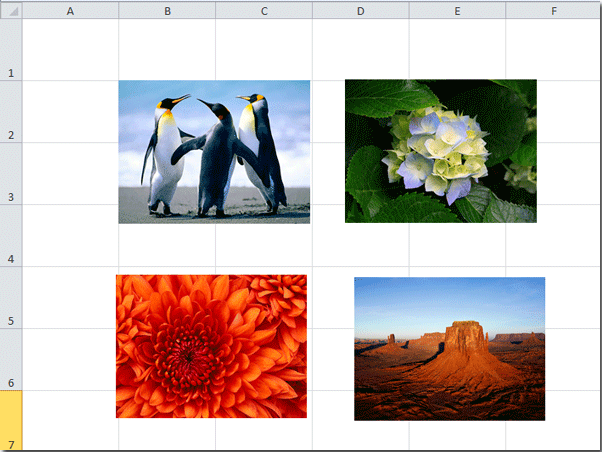
Pasul 2: Țineți apăsat butonul ALT + F11 tastele și deschide fișierul Microsoft Visual Basic pentru aplicații fereastră.
Pasul 3: Faceți clic pe Insera > Moduleși lipiți următoarea macro în fereastra modulului.
VBA: Redimensionați o imagine selectată pentru a se potrivi unei celule.
Public Sub FitPic()
On Error GoTo NOT_SHAPE
Dim PicWtoHRatio As Single
Dim CellWtoHRatio As Single
With Selection
PicWtoHRatio = .Width / .Height
End With
With Selection.TopLeftCell
CellWtoHRatio = .Width / .RowHeight
End With
Select Case PicWtoHRatio / CellWtoHRatio
Case Is > 1
With Selection
.Width = .TopLeftCell.Width
.Height = .Width / PicWtoHRatio
End With
Case Else
With Selection
.Height = .TopLeftCell.RowHeight
.Width = .Height * PicWtoHRatio
End With
End Select
With Selection
.Top = .TopLeftCell.Top
.Left = .TopLeftCell.Left
End With
Exit Sub
NOT_SHAPE:
MsgBox "Select a picture before running this macro."
End SubPasul 4: Apăsați tasta F5 tasta pentru a rula această macro.
Pasul 5: Repetați pașii de mai sus pentru a redimensiona alte imagini pentru a se potrivi cu o singură celulă.
Acum toate imaginile inserate sunt redimensionate și se încadrează în celule. Vedeți următoarea captură de ecran:
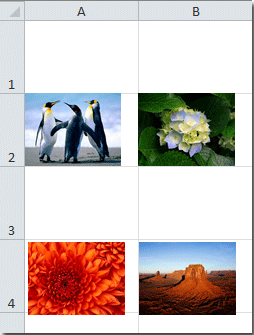
notițe: Puteți redimensiona o singură imagine o singură dată. Dacă selectați mai multe imagini o dată, va apărea o casetă de dialog de avertizare.
 Redimensionați imaginile inserate pentru a se potrivi celulelor cu Kutools pentru Excel
Redimensionați imaginile inserate pentru a se potrivi celulelor cu Kutools pentru Excel
Dacă aveţi Kutools pentru Excel instalat, îi puteți aplica Importați imagini instrument pentru a redimensiona toate imaginile pentru a se potrivi celulelor sau cu înălțimea fixă în timpul inserării imaginilor.
Kutools pentru Excel include mai mult de 300 de instrumente Excel la îndemână. Încercare gratuită fără limitări în 30 de zile. Ia-l acum.
Pasul 1: Selectați intervalul de celule pe care doriți să le inserați și faceți clic pe Afacere >Import / Export > Importați imagini. Vedeți următoarea captură de ecran:
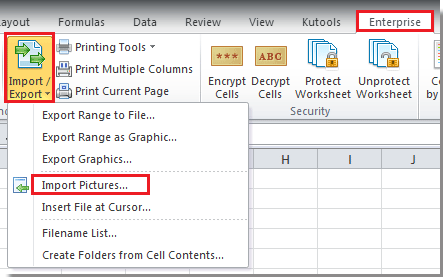
Pasul 2: În Importați imagini caseta de dialog, selectați ordinea de inserare în lista derulantă și faceți clic pe Adăuga pentru a adăuga imagini de care aveți nevoie din fișier sau folder, apoi faceți clic pe Mărimea buton. Vedeți captura de ecran:

Pasul 3: Verificați Dimensiunea celulei potrivită opțiune. Apoi apasa Ok > Import pentru a închide dialoguri. Vedeți captura de ecran:
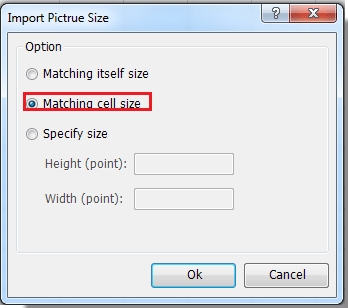
Acum puteți vedea că imaginile sunt inserate pentru a se potrivi celulelor.
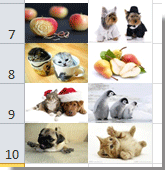
notițe: De asemenea, puteți specifica înălțimea și lățimea celulei la pasul 3 pentru a redimensiona imaginile.
Dacă doriți să aflați mai multe despre acest lucru Importați imaginea caracteristică, vă rugăm să vizitați aici.
Articolul înrudit:
Cele mai bune instrumente de productivitate de birou
Îmbunătățiți-vă abilitățile Excel cu Kutools pentru Excel și experimentați eficiența ca niciodată. Kutools pentru Excel oferă peste 300 de funcții avansate pentru a crește productivitatea și a economisi timp. Faceți clic aici pentru a obține funcția de care aveți cea mai mare nevoie...

Fila Office aduce interfața cu file în Office și vă face munca mult mai ușoară
- Activați editarea și citirea cu file în Word, Excel, PowerPoint, Publisher, Access, Visio și Project.
- Deschideți și creați mai multe documente în filele noi ale aceleiași ferestre, mai degrabă decât în ferestrele noi.
- Vă crește productivitatea cu 50% și reduce sute de clicuri de mouse pentru dvs. în fiecare zi!

